
1、在PhotoShop中打开照片后,在通道面版中将红色通道拖到底部的创建新通道图标上,创建一个红色通道副本,图1。
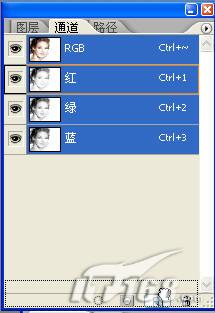 图1
图1
2、下面单击"图像"→"调整"→"色阶",在色阶对话框中如图设置每个数值,增加红色通道副本的对比度。单击"确定"。这一步是头发选取的关键,我们在调节对比度的同时要尽可能兼顾到两点:第一是要使头发部分尽可能的黑,背景尽可能的白。第二就是要多保留一些灰色的发稍边缘。如果两者很难都照顾到的话,那就多留一些灰色的发稍边缘,在下面的步骤中还有办法补救,图2。
 图2
图2
3、在工具箱选择画笔工具,不透明度为100%,设置前景色为黑色,将头发中的灰色部分涂黑,然后切换前景色为白色,把除头发外的灰色部分涂白。
 图3
图3

原图下面开始我们的一图五抠教程,第一种抠图方法会讲的比较细致,之后的四种方法有些与第一种相同,所以会讲解的比较简单。PS抠图方法一1、

有时候为了设计需要,我们要手动制作出公章的效果(当然不是为了干违法乱纪的事哈),例如做出一个下面这样的效果:那么我们是怎么用Photo

本篇教程将教大家如何抠出与背景颜色相近且还带反光的头发,可以说是有一定的难度与技巧。相信大家学会这篇抠头发教程后,就没有抠不出的毛发图

九宫格原本是指一种数字游戏,但现在大家第一反映估计是多张照片的拼接,例如微信微博发多张照片的时候就会自动帮我们排列成九宫格形式。这种九

作者合成的非常细腻,很多细节的处理都值得借鉴,如水面倒影的处理部分,作者先制作好水波纹理,然后把倒影部分用置换和动感模糊滤镜特殊处理,
手机访问:M.PSDEE.COM/电脑访问:WWW.PSDEE.COM